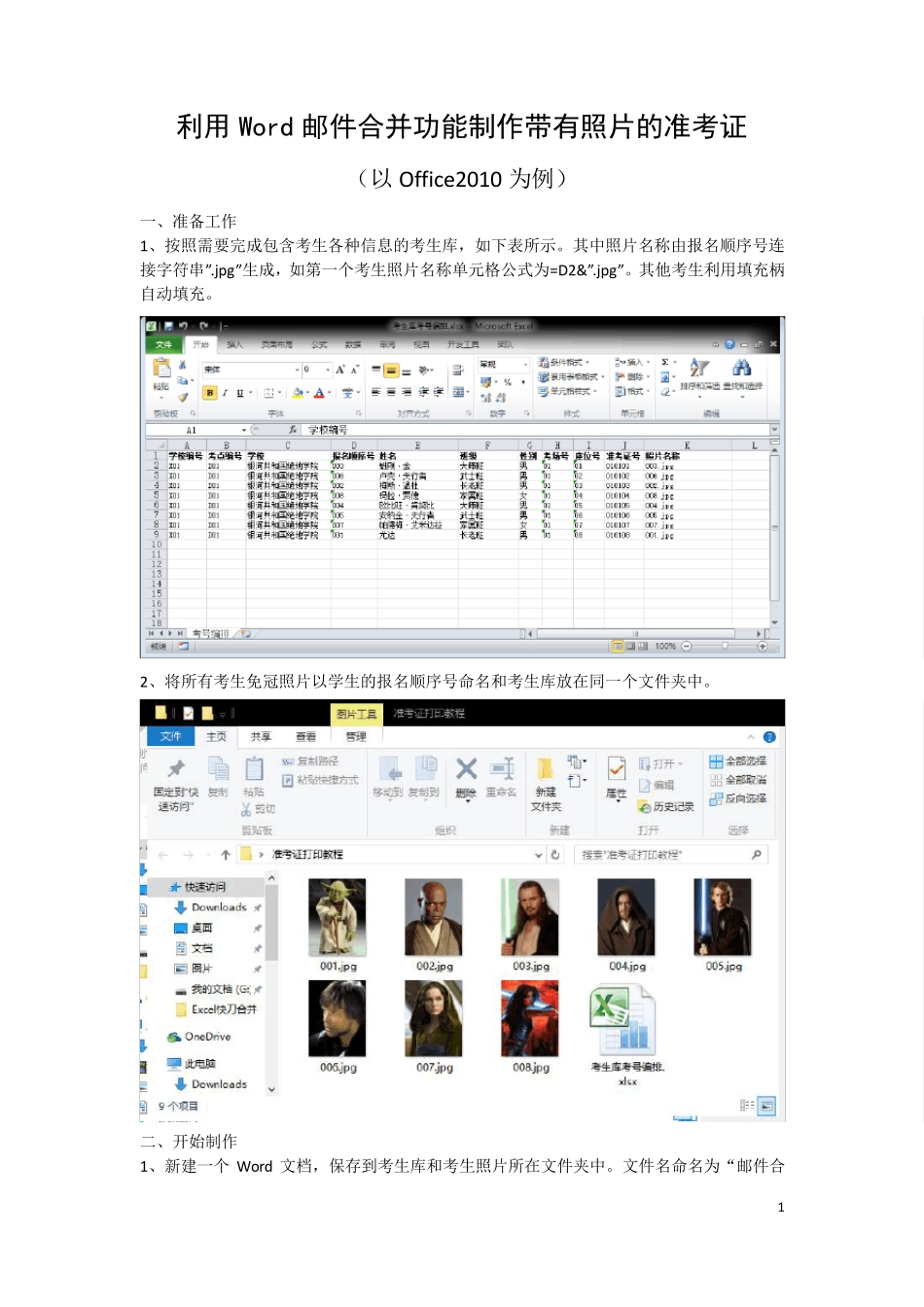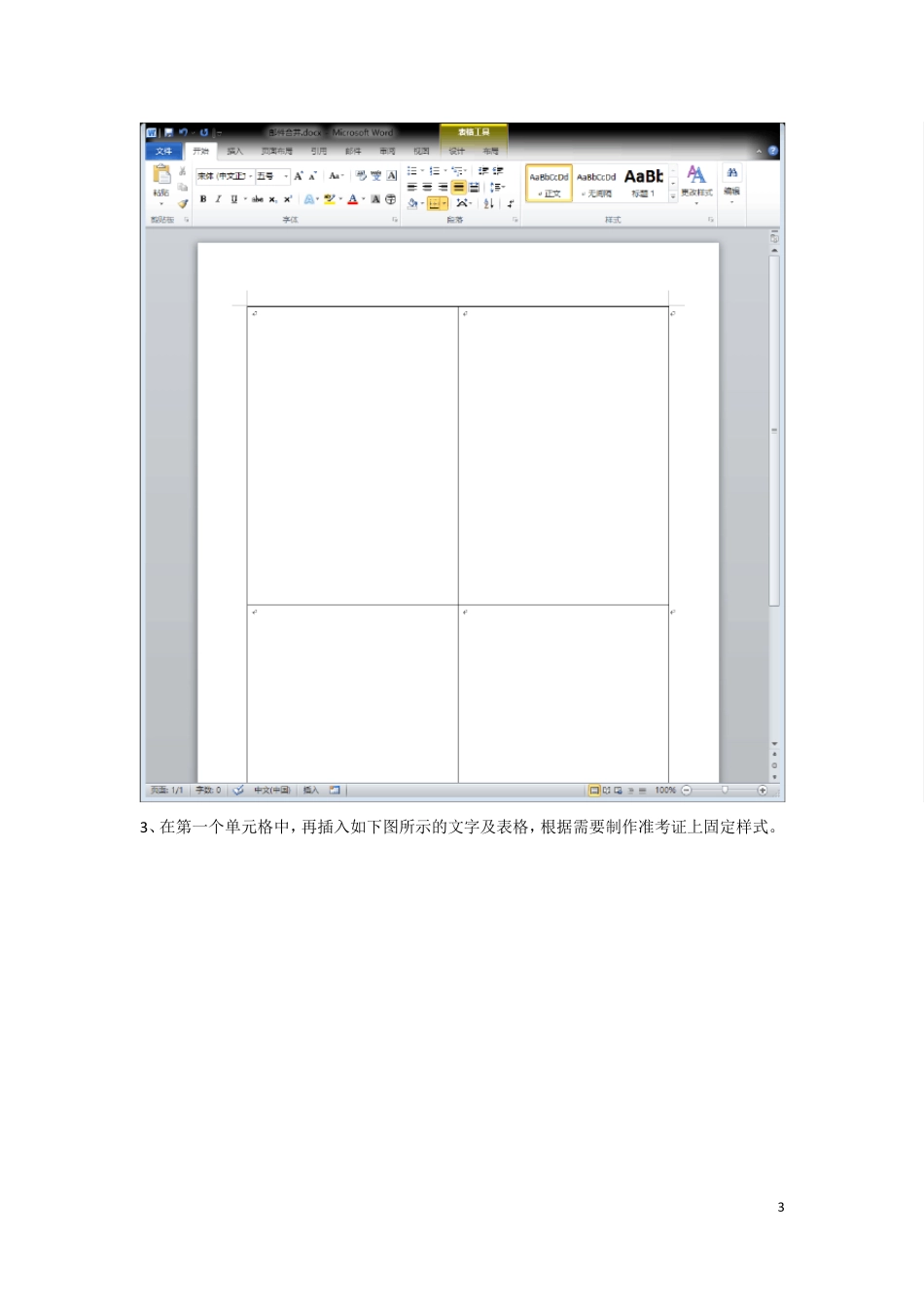1 利用Word 邮件合并功能制作带有照片的准考证 (以Office2010 为例) 一、准备工作 1、按照需要完成包含考生各种信息的考生库,如下表所示。其中照片名称由报名顺序号连接字符串”.jpg”生成,如第一个考生照片名称单元格公式为=D2&”.jpg”。其他考生利用填充柄自动填充。 2、将所有考生免冠照片以学生的报名顺序号命名和考生库放在同一个文件夹中。 二、开始制作 1、新建一个Word 文档,保存到考生库和考生照片所在文件夹中。文件名命名为“邮件合2 并.docx”。 2、在“邮件合并.docx”中,采用 A4 页面,设置左右页面距为 2 厘米,在页面中新建一个占满页面的 2X2 的表格(行高十二厘米,列宽 50%)。 3 3 、在第一个单元格中,再插入如下图所示的文字及表格,根据需要制作准考证上固定样式。 4 4、单击Word 软件“邮件”主选项卡,再单击“选择收件人”,再选择“使用现有列表”菜单。 5 5、在弹出的“选择数据源”对话框中,选择准备好的考生库 Ex cel 文件,并单击“打开”。 6 6、这时又弹出“选择表格”对话框,选择包含考生信息的工作表名称,单击“确定”。注意勾选“数据首行包含列标题”。 7、返回“邮件合并.docx”文件,将光标定位到需要插入学校名称的单元格,然后在“邮件”主选项卡中找到“插入合并域”按钮,单击右下角小三角,从弹出的菜单中选择“学校”。 7 8、这时会看见待填学校单元格中会出现代表学校名称的域变量。用同样的操作,填充姓名、性别、考场、座位号、准考证号等数据。执行完的效果如下: 8 9、单击“邮件”主选项卡的“预览结果”按钮可以预览填充真实数据后的效果,使用右边的导航按钮可以切换不同考生的数据。根据需要调整表格中的文字字体。 9 10、插入照片(如果不打算插入照片,可直接跳到第14 步)。将光标定位到准考证表格中的照片单元格,然后在“插入”主选项卡中找到“文档部件”按钮,单击它,在弹出的菜单中选择“域”。注意,在“插入”主选项卡中找“文档部件”,不要在“邮件中”找。 11、在弹出的“域”对话框中作如下操作:域名列表中找到“Inclu dePictu re”并选中,中间文件名或 URL 输上“照片”两个字,然后“确定”返回。 10 12、准考证中照片单元格会出现照片的占位符,调整它的大小至合适。 13、关键的一步。这一步要用考生照片字段域替换刚才在“域”对话框中输入的“照片”两个字。方法:先按键盘 alt+F9 键,准考证会变成如...